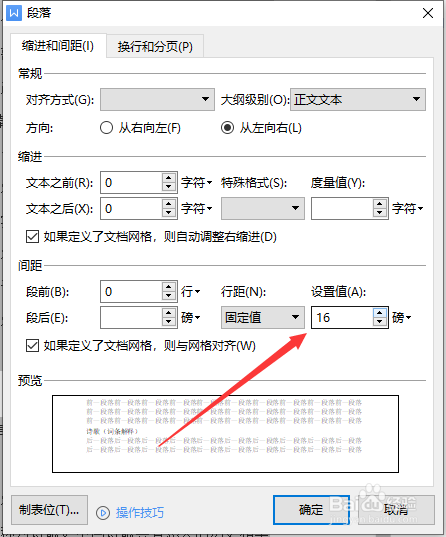1、当我完成Word文档的编辑操作后,在预览模式下,会发现存在多余一页的问题。

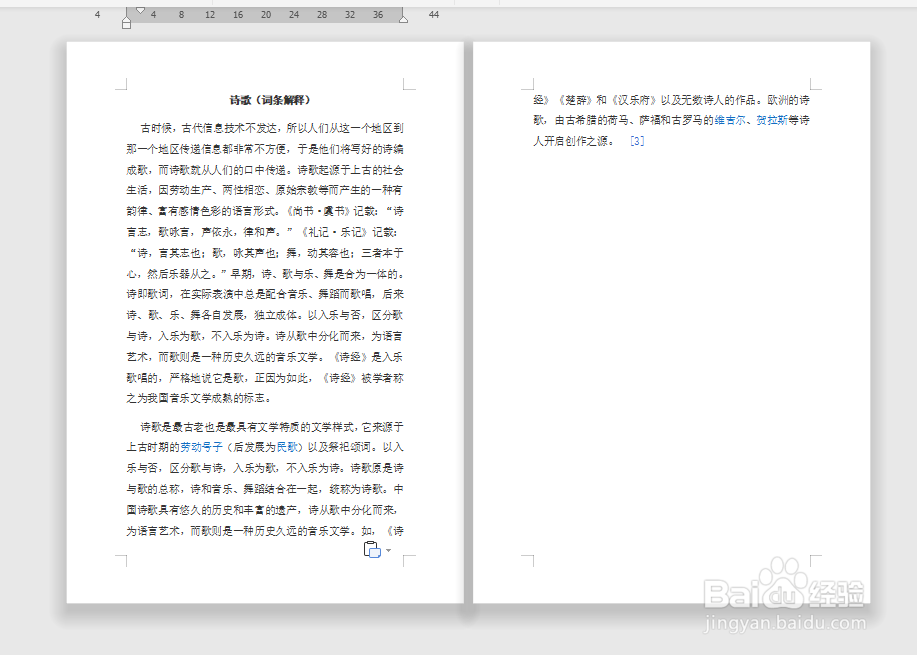
2、为了将两页文档打印输出到一页纸上,我们可以点击如图所示的标尺,将其显示。同时,通过调整标尺以调整页眉和页脚的位置,从而实现打印到一页的操作。


3、除此之外,我们也可以通过调整页边距来实现打印输出到一页的操作,如图所示。
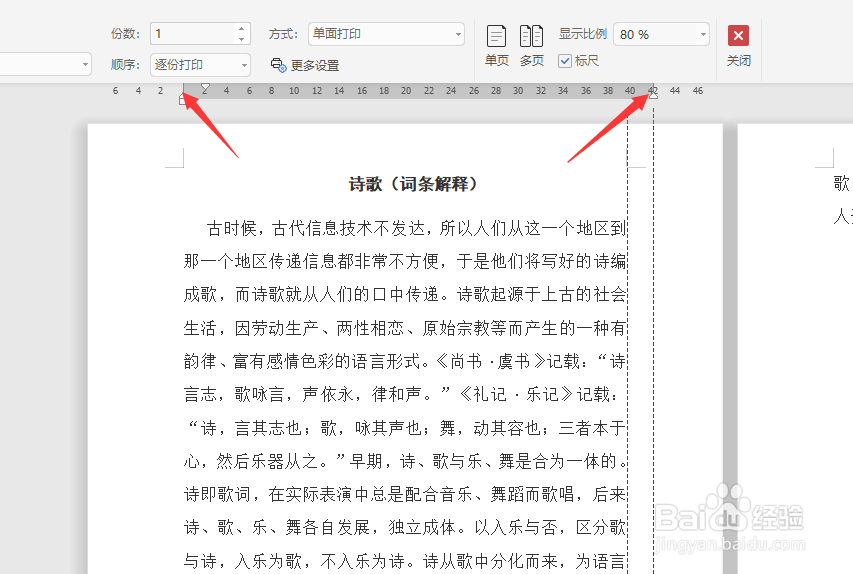
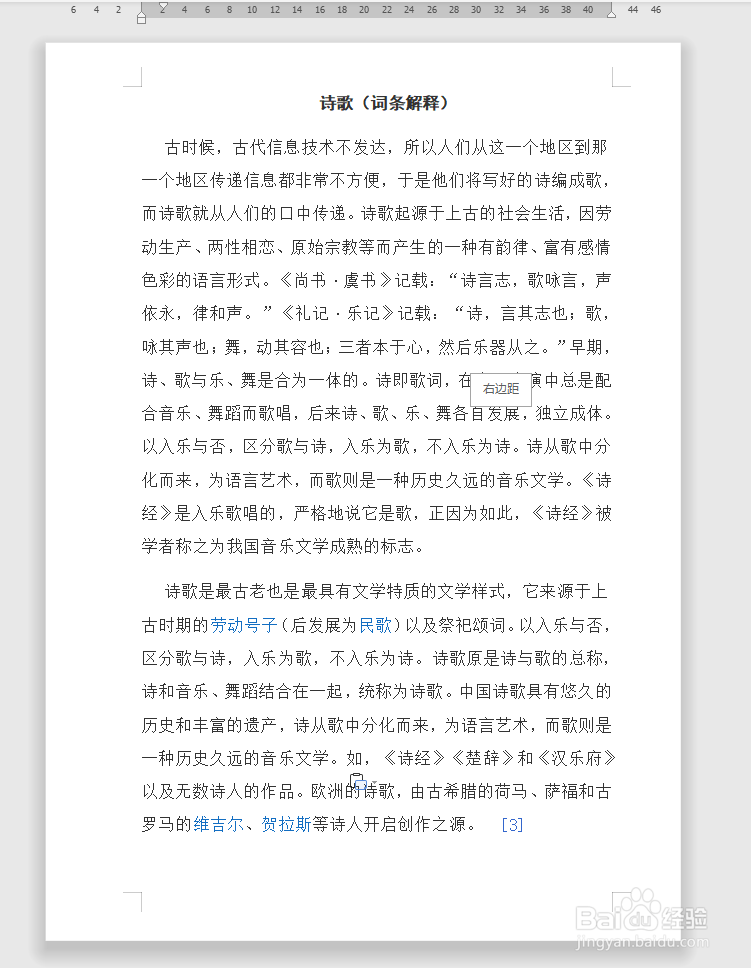
4、其实,除了以上操作外,我们还可以通过手动双面打祥缮乖贝印操作来实现打印输出的一张纸上,具体方法是,选择手动双面打印选项即可。

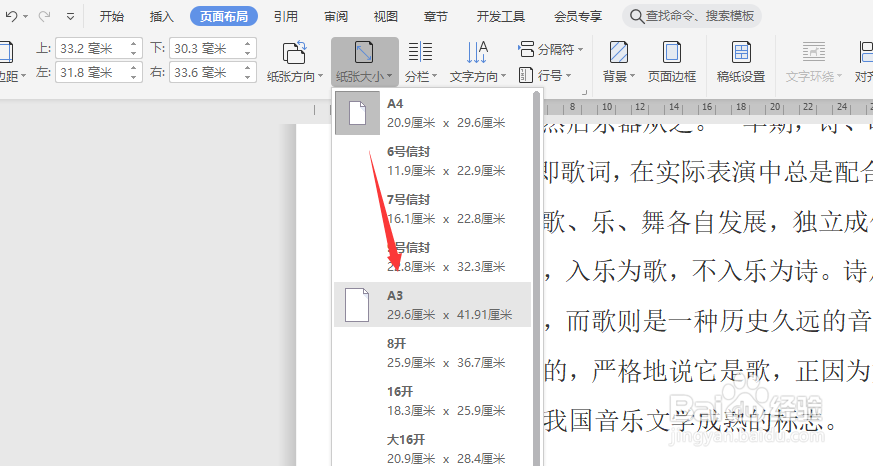
5、当然,我们也可以在全选文档之后,通过收到的减小文字大小来实现,让两页文档缩减为一页文档,从而方便打印输出。


6、此外,我们也可以在段落属性界面中,通过食道的减少行距,实现打印输出到一页纸上的操作。对此,我们设置行距为固定值,并通过知道的调小数值来实现。